Parandage Overwatch FPS-i languse probleem
Miscellanea / / November 28, 2021
Overwatch on värvikas meeskonnapõhine mäng, mis sisaldab 32 võimsat kangelast, kus iga kangelane särab oma ainulaadse talendiga. Siin peate võidu kindlustamiseks kasutama meeskondlikke mänge. Saate nautida reisimist üle maailma ja moodustada meeskonna. Võite isegi võistelda a 6v6 lahing, mis on päris intensiivne. See mäng käivitati 2016. aastal ja sellel on nüüd rohkem kui 50 miljonit mängijat, PC- ja PS4-versioonid kokku. Mängu edu seisneb selles, et Overwatchil on väga vähe vigu võrreldes kõigi teiste sarnaste kontseptsioonidega mängudega. Mängimise ajal võib intensiivsetel hetkedel tekkida probleeme, nagu Overwatch FPS-i kukkumine ja kokutamine. Need probleemid panevad teid otsustavatel punktidel mängu kaotama. Seega aitab see juhend teil Overwatch FPS-i languse probleemi lahendada. Niisiis, jätka lugemist!

Sisu
- Overwatch FPS Dropsi probleemi lahendamine opsüsteemis Windows 10
- Esialgsed kontrollid Overwatchi FPS-i languse parandamiseks.
- 1. meetod: alumine mängugraafika seaded
- 2. meetod: sulgege taustaprotsessid.
- 3. meetod: muutke mängu eraldusvõimet
- 4. meetod: värskendage kuvari draiverit
- 5. meetod: installige ekraanidraiver uuesti
- 6. meetod: värskendage Windowsi
- 7. meetod: mängufailide parandamine
- 8. meetod: keelake teenused ja käivitusprogrammid
- 9. meetod: tagage riistvara nõuetekohane toimimine.
- 10. meetod: säilitage puhas ja ventileeritav õhkkond
Overwatch FPS Dropsi probleemi lahendamine opsüsteemis Windows 10
- Kogelemine häirib mängu regulaarset järjepidevust, eriti kui mängite kõrgetasemelist mängu nagu Overwatch.
- Kui seisate silmitsi Overwatchiga FPS langeb probleem, kaadrisagedus sekundis langeb järsku 20-30 kaadrit sekundis.
See juhtub sageli siis, kui viibite intensiivne olukord mängust (näiteks kui võitlete oma vaenlastega). Seetõttu on täielikult toimiva mängu jaoks vajalik stabiilne FPS-i kiirus. Vähesed hiljutised värskendused on tekitanud kõigis sellistes mängudes FPS-i languse probleemi ja on tüütanud kõiki mängijaid. Järgmine tasandi loend aheneb täielikult.
| Tase | Kangelase nimi | Klass/roll | Valige Rate | Võidumäär |
| S tase/1. tase | Ana | Toetus | 13.40% | 55.10% |
| Jälgija | Kahju | 4.30% | 53.30% | |
| Halastus | Toetus | 8.30% | 53.30% | |
| Roadhog | Tank | 9.10% | 54.00% | |
| Winston | Tank | 6.30% | 55.30% | |
| A tase / 2. tase | Purustuspall | Tank | 5.10% | 53.90% |
| Lesestaja | Kahju | 4.80% | 53.40% | |
| Ashe | Kahju | 4.80% | 54.30% | |
| Sigma | Tank | 9.80% | 54.90% | |
| Lucio | Toetus | 5.70% | 56.00% | |
| McCree | Kahju | 1.80% | 48.80% | |
| Kaja | Kahju | 1.50% | 52.60% | |
| Sõdur: 76 | Kahju | 1.10% | 55.65% | |
| B tasand/3. tase | Moira | Toetus | 3.20% | 51.45% |
| Rienhardt | Tank | 2.20% | 55.90% | |
| Genji | Kahju | 1.90% | 55.90% | |
| Zenyatta | Toetus | 2.90% | 58.20% | |
| D. Va | Tank | 3.55% | 53.80% | |
| C tase / 4. tase | Doomfist | Kahju | 1.50% | 56.70% |
| Sombra | Kahju | 1.40% | 53.20% | |
| Torbjorn | Kahju | 1.20% | 55.80% | |
| Zarya | Tank | 9.40% | 55.80% | |
| Fara | Kahju | 1.50% | 58.60% | |
| Niidumasin | Kahju | 1.40% | 55.60% | |
| Hanzo | Kahju | 1.60% | 54.00% | |
| D tasand/5. tase | Junkrat | Kahju | 1.10% | 55.30% |
| Brigitte | Toetus | 0.80% | 53.90% | |
| Baptiste | Toetus | 0.20% | 45.80% | |
| Mei | Kahju | 0.20% | 51.50% | |
| Bastion | Kahju | 0.10% | 52.90% | |
| Orisa | Tank | 0.20% | 48.10% | |
| Sümmeetria | Kahju | 0.30% | 53.90% |
Esialgsed kontrollid Overwatchi FPS-i languse parandamiseks
Enne tõrkeotsinguga alustamist
- Kindlustama stabiilne internetiühendus.
- Taaskäivitage arvuti samuti ruuter, et välistada ühenduvusprobleemid.
- Kontrollige minimaalseid süsteeminõudeid et mäng korralikult töötaks.
- Logige oma süsteemi sisse kui anadministraator ja seejärel käivitage mäng.
1. meetod: alumine mängugraafika seaded
Kui näete kõigis mängudes FPS-i langust, võivad probleemiks olla teie arvuti või mängu graafikaseaded. Iga ettevaatlik mängija eelistab katkestuste vältimiseks säilitada graafikaseaded madalamal tasemel. Kuigi Overwatch on kõrge eraldusvõimega mäng, soovitatakse probleemi täielikuks vältimiseks kasutada seda madalaimates graafilistes seadetes.
1. Käivitage Overwatch ja minna Kuva seaded. Muutke graafikasätteid järgmiselt:
- Kuvamisrežiim - Täisekraan
- Vaateväli – 103
- Vsync - Väljas
- Kolmekordne puhverdus - Väljas
- Puhverdamise vähendamine - Peal
- Graafika kvaliteet: Madal
- Tekstuuri kvaliteet: madal või keskmine
- Tekstuuri filtreerimise kvaliteet: Madal 1x
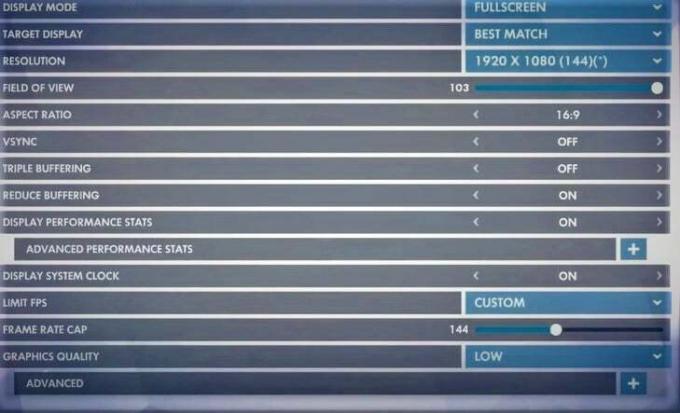
2. Pöörake kindlasti ON Limit FPS ja seada Kaadrisageduse piirang väärtustada 144 või vähem.
3. Kliki Rakenda seadete salvestamiseks ja Taaskäivita mäng.
2. meetod: sulgege taustaprotsessid
Taustal võib olla palju rakendusi. See suurendab protsessori- ja mäluruumi, mõjutades seeläbi mängu ja süsteemi jõudlust. Mittevajalike taustatoimingute sulgemiseks järgige alltoodud juhiseid.
1. Vajutage Ctrl + Shift + Esc avamiseks võtmed kokku Tegumihaldur.
2. Aastal Protsessid vahekaarti, otsige ja valige ebavajalikud ülesanded töötab taustal.
Märge: Valige kolmanda osapoole programm või rakendus ja vältige Windowsi ja Microsofti teenuste valimist.
3. Lõpuks valige Lõpeta ülesanne protsessi sulgemiseks, nagu allpool näidatud. Antud näide kujutab uTorrenti protsessi lõppevat ülesannet.
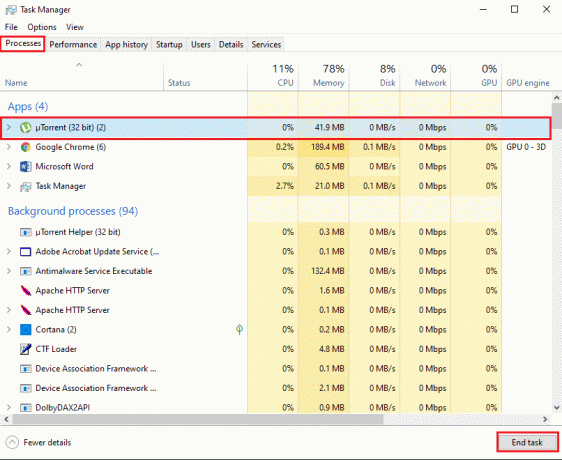
3. meetod: muutke mängu eraldusvõimet
Mõned mängijad mängivad oma mänge alati oma monitori vaikeeraldusvõimega.
- Kui mängite oma mänge a 4K monitor, vajate värskendussageduse rahuldamiseks lisaressursse. Sel juhul võite tippolukordades silmitsi seista Overwatch FPS-i languse probleemiga. Seetõttu muutke eraldusvõimet madalamateks väärtusteks 1600×900 või 1920×1080.
- Teisest küljest, kui teil on a 1440p monitor, seejärel vähendage eraldusvõimet väärtusele 1080 selle probleemi vältimiseks ja mängu jõudluse parandamiseks.
Overwatchi eraldusvõime vähendamiseks järgige alltoodud samme.
1. Käivitage Overwatch ja navigeerige aadressile Seaded sakk.
2. Nüüd klõpsake nuppu Kuva seaded.
3. Lõpuks reguleerige Resolutsioon probleemi vältimiseks.
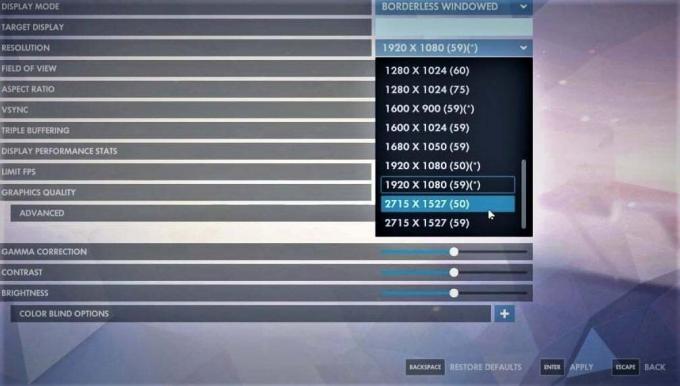
4. Vajutage Sisenemavõti nende muudatuste rakendamiseks.
Loe ka:2 võimalust ekraani eraldusvõime muutmiseks Windows 10-s
4. meetod: värskendage kuvari draiverit
Kui teie süsteemi praegused draiverid ei ühildu mängufailidega / aegunud, seisate silmitsi Overwatch FPS-i languse probleemiga. Seetõttu soovitame teil nimetatud probleemi vältimiseks neid värskendada.
1. Tüüp Seadmehaldus aastal Windowsi otsing menüü ja vajuta Sisenema.
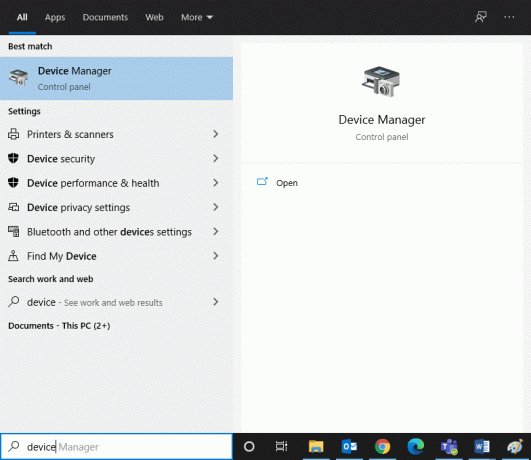
2. Topeltklõpsake Ekraani adapterid selle laiendamiseks.
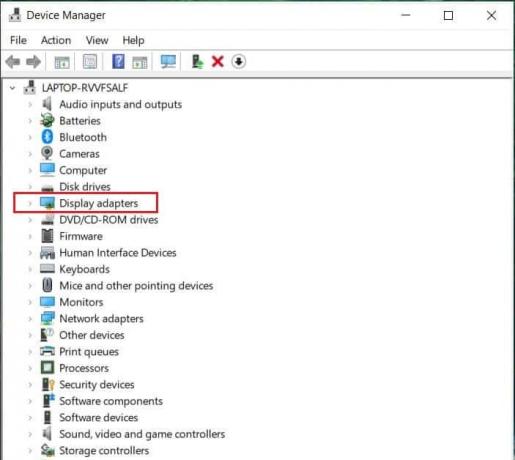
3. Nüüd paremklõpsake oma kuvari draiver (nt. Intel (R) UHD Graphic 620) ja klõpsake Uuenda draiverit, nagu allpool esile tõstetud.
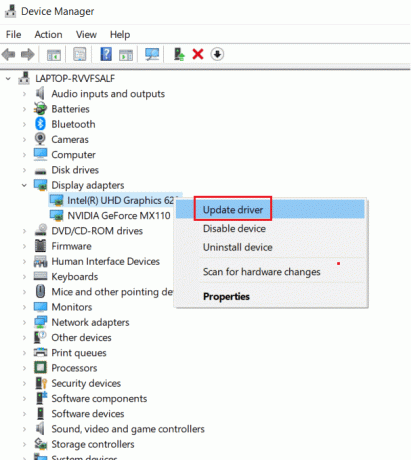
4. Nüüd klõpsake nuppu Otsige automaatselt draivereid draiveri automaatseks leidmiseks ja installimiseks.
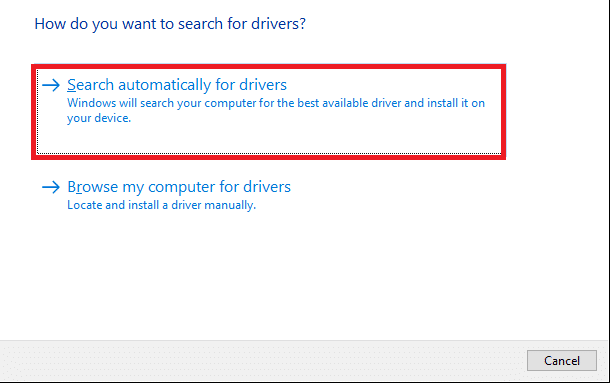
5. Windows laadib värskendused automaatselt alla ja installib, kui neid leitakse.
6. Kliki Sulge aknast väljumiseks.
Taaskäivitage arvuti ja kontrollige, kas olete oma Windows 10 laua-/sülearvutis Overwatch FPS-i languse probleemi lahendanud. Kui ei, proovige järgmist lahendust.
5. meetod: installige ekraanidraiver uuesti
Mõnel juhul saate Overwatchi FPS-i languse kõigis mängudes parandada, installides draiveri automaatselt või käsitsi, nagu allpool selgitatud.
1. Minema Seadmehaldur > Kuvaadapterid nagu varemgi.
2. Nüüd paremklõpsake oma kuvari draiver (nt. Intel (R) UHD Graphics 620) ja valige Desinstallige seade, nagu allpool näidatud.
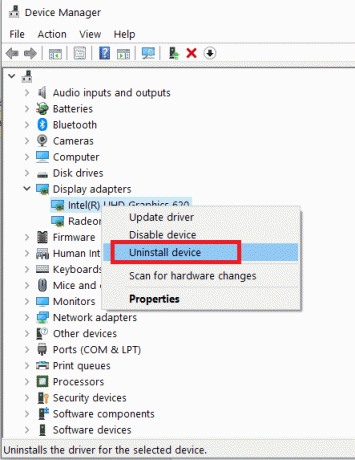
3. Märkige ruut märgitud Kustutage selle seadme draiveritarkvara ja klõpsake edasi Desinstallige.
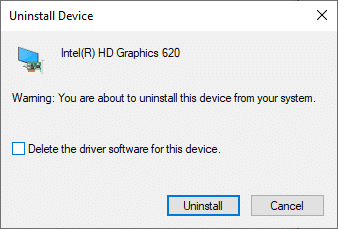
4. Pärast desinstallimist Lae alla uusim draiver alates Inteli ametlik veebisait.

5. Nüüd avage alla laaditud seadistusfail ja järgige draiveri installimiseks ekraanil kuvatavaid juhiseid.
Märge: Kui installite seadmesse uue draiveri, võib teie süsteem mitu korda taaskäivitada.
Loe ka:Kuidas värskendada seadme draivereid opsüsteemis Windows 10
6. meetod: värskendage Windowsi
Veenduge alati, et kasutate oma süsteemi selle värskendatud versioonis. Vastasel juhul ei ühildu süsteemis olevad failid draiverifailidega, mis põhjustavad Overwatch FPS-i langust kõigis mängudes. Värskenduse alustamiseks järgige alltoodud samme.
1. Vajutage nuppu Windows + Ivõtmed koos avada Seaded teie süsteemis.
2. Nüüd vali Värskendus ja turvalisus, nagu näidatud.
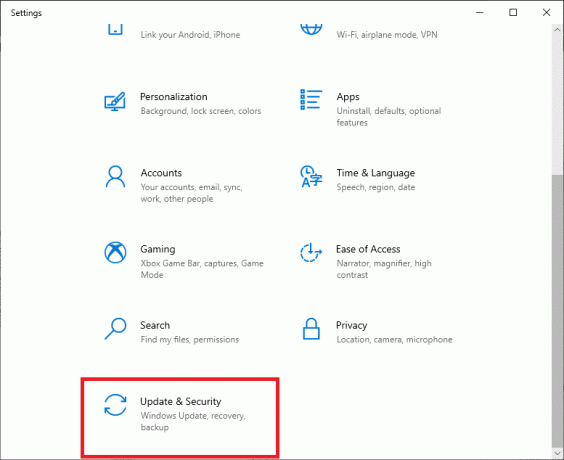
3. Nüüd klõpsake nuppu Kontrolli kas uuendused on saadaval parempoolsest paneelist.

4A. Mine järgi ekraanil kuvatavad juhised uusima saadaoleva värskenduse allalaadimiseks ja installimiseks.

4B. Kui teie süsteem on juba ajakohane, kuvatakse see Olete kursis sõnum.
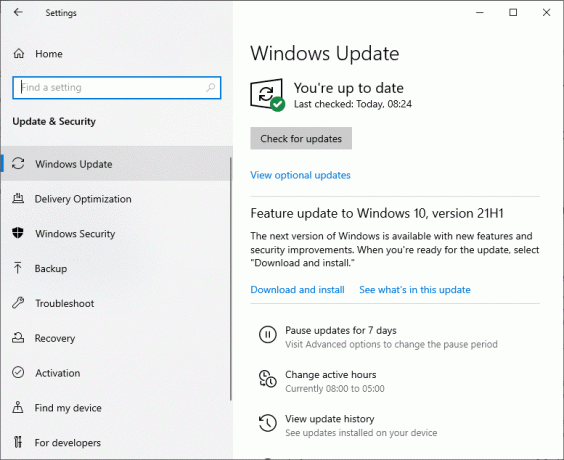
5. Taaskäivitage arvuti ja kontrollige, kas probleem on nüüd lahendatud.
7. meetod: mängufailide parandamine
Paljud Windowsi kasutajad seisavad silmitsi probleemidega, kui mängufailid rikuvad või puuduvad. Sel juhul on parim võimalus need kõik parandada, mida saab teha kahel järgmisel viisil.
Valik 1: Overwatchi skannimise ja parandamise kaudu
1. Minema Overwatch veebisait ja Logi sisse teie kontole.
2. Seejärel klõpsake nuppu Valikud.
3. Nüüd kerige menüüs alla ja klõpsake nuppu skannimine ja parandamine, nagu näidatud.

4. Mine järgi ekraanil kuvatavad juhised protsessi lõpuleviimiseks ja taaskäivitagemäng uuesti.
Valik 2: Steami kaudu kontrollige mängufailide terviklikkust
Õppimiseks lugege meie õpetust siit Kuidas kontrollida Steami mängufailide terviklikkust.
8. meetod: keelake teenused ja käivitusprogrammid
Overwatch FPS-i langusega seotud probleeme saab lahendada a Windows 10 kõigi oluliste teenuste ja failide puhas alglaadimine, nagu selles meetodis selgitatud.
Märge: Veenduge, et logige sisse administraatorina enne Windowsi puhta buutimist.
1. Käivitage Jookse dialoogiboksis, vajutades nuppu Windows + R klahvid koos.
2. Tüüp msconfig käsk ja klõpsake Okei käivitada Süsteemi konfiguratsioon aken.
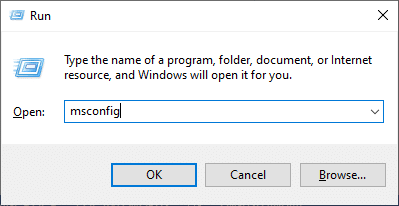
3. Järgmisena lülitage sisse Teenused sakk.
4. Märkige kõrval olev ruut Peida kõik Microsofti teenusedja klõpsake nuppu Keela kõik nuppu nagu näidatud.
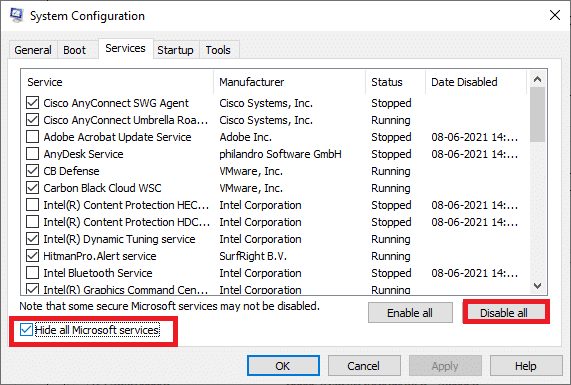
5. Nüüd lülitage sisse Käivitamine vahekaarti ja klõpsake linki Avage tegumihaldur nagu allpool kujutatud.
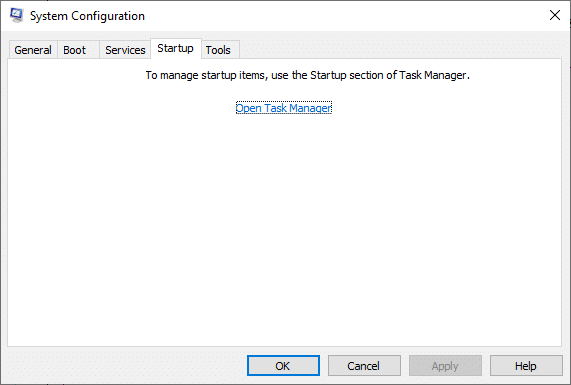
6. Lülitu Käivitamine vahekaarti ka tegumihalduri aknas.
7. Järgmisena valige mittevajalik käivitusülesanded ja klõpsake Keela ekraani paremast alanurgast.
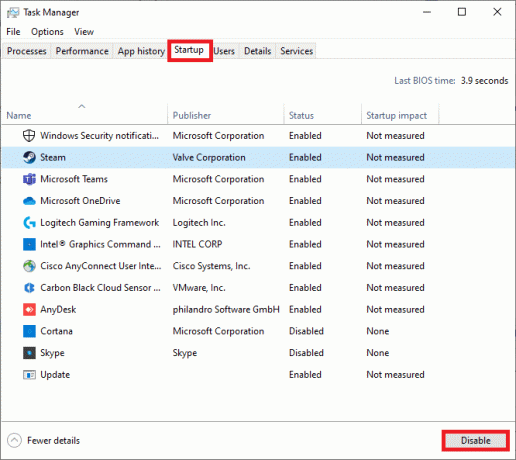
8. Välju Tegumihaldur ja Süsteemi konfiguratsioon. Lõpuks Taaskäivitaarvutisse.
9. meetod: tagage õige Toimimine Riistvara
Mõned riistvaraga seotud probleemid võivad põhjustada ka Overwatch FPS Dropsi probleemi.
1. Graafikakaardi probleemid: Isegi väikesed graafikakaartide kahjustused, nagu painutatud kiip, katkised labad või PCB-seadme põhjustatud kahjustused, võivad olla surmavad. Sel juhul eemaldage kaart ja kontrollige kahjustusi. Kui see on garantii all, võite nõuda selle asendamist või parandamist.

2. Vanad või kahjustatud kaablid: Isegi kui teie süsteemi kiirus on väga suur, ei saa te katkematut teenust, kui juhtmed on katki või kahjustatud. Seetõttu veenduge, et juhtmed oleksid optimaalses seisukorras. Vajadusel asendage need.
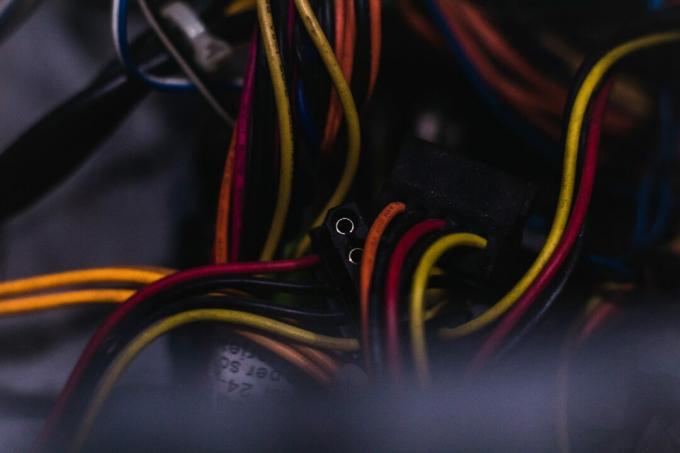
Loe ka:Parandage graafikakaarti, mida Windows 10-s ei tuvastatud
10. meetod: säilitage puhas ja ventileeritav õhkkond
Ebapuhas ümbrus võib tolmu kogunemise tõttu kaasa aidata ka teie arvuti ja graafika-/helikaardi kehvale jõudlusele. Kui ventilaatori ümber on praht, ei ventileerita teie süsteem korralikult, mis põhjustab ülekuumenemist. Liigne ülekuumenemine võib samuti kaasa aidata kehvale jõudlusele ja FPS-i langusele kõigis mängudes. Lisaks kahjustab see sisemisi komponente ja aeglustab süsteemi järk-järgult.
1. Seega puhata arvutit pikkade ja intensiivsete mänguseansside vahel.
2. Lisaks, paigaldada parem jahutussüsteem teie Windows 10 arvuti jaoks.
3. Vältige sülearvuti asetamist pehmele pinnale nagu padjad. See paneb süsteemi pinna sisse vajuma ja blokeerib õhuventilatsiooni

4. Kui kasutate sülearvutit, tagada piisavalt ruumi korralikuks ventilatsiooniks. Kasutage suruõhupuhastit süsteemi ventilatsiooniavade puhastamiseks.
Märge: Olge ettevaatlik, et mitte kahjustada laua-/sülearvuti sisemisi komponente.
Soovitatav:
- Parandage League of Legends Frame Drops
- Parandage, et Star Wars Battlefront 2 ei käivitu
- 8 võimalust vihmaohu kõrvaldamiseks 2 Mitmikmäng ei tööta
- Mis on NVIDIA Virtual Audio Device Wave Extensible?
Loodame, et saime aidata parandadaOverwatch FPS langeb probleem teie Windows 10 laua-/sülearvutis. Andke meile teada, milline meetod teid kõige rohkem aitas. Samuti, kui teil on küsimusi/soovitusi, siis võite need kommentaaride sektsiooni jätta.



